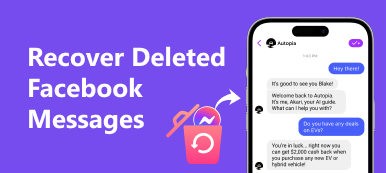Facebook'tan silinen fotoğrafları nasıl kurtarırım? Facebook için iPhone'un bazı önemli fotoğraflarını sildiğinizde, Facebook'ta sizin için paylaştığınız veya yüklediğiniz verileri depolayan bir arşiv klasörü bulunur. Sadece arşiv klasörünü indirin ve silinen fotoğrafları almak en kolay yöntemdir.
Silinen fotoğrafı bulamazsanız, Facebook'un silinmiş fotoğraflarını almak için alternatif bir çözüm var mı? İşte fotoğrafları geri alan 4 daha alternatif çözümler. Makaleyi okuyun ve ihtiyacınıza göre uygun bir çözüm alın.

- Bölüm 1: Silinen fotoğrafları Facebook'tan Arşiv klasörü yoluyla geri yükleme
- Bölüm 2: Facebook'tan silinen fotoğrafları almak için 3 alternatif çözümler
- Bölüm 3: Facebook'tan silinen fotoğrafları kurtarmanın en iyi yolu
Bölüm 1: Silinen fotoğrafları Facebook'tan Arşiv klasörü yoluyla geri yükleme
Silinen fotoğrafları, mesajları, videoları ve diğer dosyaları Facebook'tan almak varsayılan çözümdür. İşte Facebook'ta silinen fotoğrafları geri almak için izlemeniz gereken adımlar.
1. Adım: Facebook.com adresine gidin ve kullanıcı adınızla giriş yaparak hesabınızla giriş yapın. Bundan sonra sağ üst köşedeki açılır menüyü tıklayın.
2. Adım: Aşağı kaydırın ve "Ayarlar" seçeneğini seçin. "Genel Hesap Ayarları" nı seçin ve Facebook verilerinin "Bir Kopyasını İndir" i tıklayın.
3. Adım: "Arşivimi Başlat" a tıklayın. İstenirse güvenlik nedenini ve parolayı girin. "Devam" seçeneğine dokunun.
4. Adım: "Arşivimi İndir" düğmesine tıklamanız gereken bir açılır pencere vardır. Arşivlenen dosyaların kayıtlı Facebook posta kimliğinize postalanması biraz zaman alır.
5. Adım: Yüklediğiniz ve paylaştığınız tüm dosyaları içerir. Silinmiş fotoğrafları Facebook'tan çözüm için belirli bir süre almanız gerekir.
Artıları:
- Facebook'a yüklenen tüm silinmiş fotoğrafları, videoları ve mesajları alın.
- Silinen dosyaları geri Facebook hesabınızdan geri almak için kolay işlem.
Eksileri:
- Arşiv fotoğraflarından istediğiniz bazı fotoğrafları kolayca almak zor.
- Dosyaları postalarınıza gönderdikten sonra ulaşılan klasör kaldırılır.
- Kurtarılan dosyalar yalnızca Facebook hesabı ile sınırlıdır.
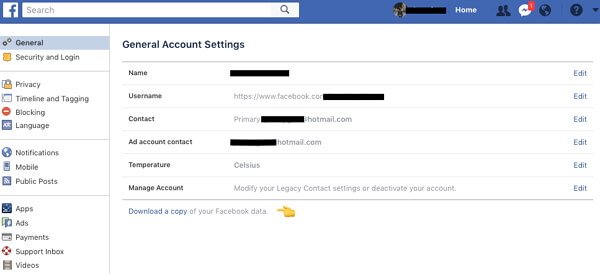
Bölüm 2: Silinmiş fotoğrafları Facebook'tan almak için 3 alternatif çözümler
Yukarıda da belirtildiği gibi, Facebook'tan silinen fotoğrafları almak için tüm Arşiv klasörünü indirmelisiniz. Dosyaları başka bir yere kaydettiyseniz onları nasıl geri alabilirim?
Çözüm 1: Facebook'tan silinen fotoğrafları iTunes ile kurtar
1. Adım: İPhone'u bilgisayarınıza orijinal USB kablosuyla bağlayın. Genellikle iTunes otomatik olarak başlatılır, değilse programı bilgisayarınızda açar.
2. Adım: "İPhone" menüsünü seçin ve iTunes'daki iPhone için en son yedekleme dosyalarını kontrol etmek için "Yedeklemeyi Geri Yükle" seçeneğini seçin.
3. Adım: Silinen Facebook fotoğrafları içeren bir iTunes yedekleme dosyası seçin, silinen fotoğrafları Facebook'tan kurtarmak için "Geri Yükle" düğmesini tıklayın.
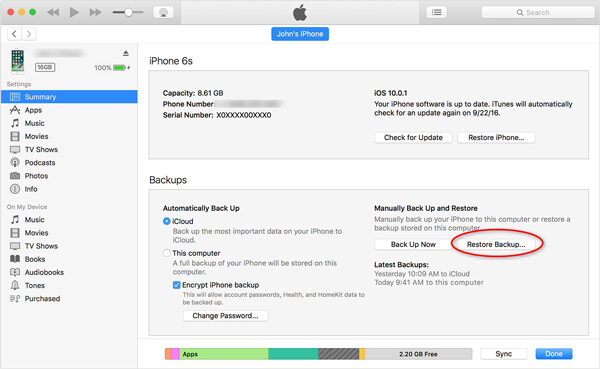
Çözüm 2: Facebook'tan silinmiş fotoğrafları iCloud ile geri yükle
1. Adım: İPhone'unuzu yeniden başlatmak için "Ayarlar"> "Genel"> "Sıfırla" seçeneğine gidin, "Tüm İçeriği ve Ayarları Sil" i seçebilirsiniz.
Not: Önemli bir bilgi varsa, dosyaları önceden yedekleyebilirsiniz.
2. Adım: İPhone'unuzu kurduktan sonra, "Uygulama ve Veriler" e gidin ve "iCloud Yedeklemesinden Geri Yükle" seçeneğini seçin.
3. Adım: İPhone'da silinmiş fotoğrafları almak için iCloud'a giriş yapın ve iCloud yedeklemesini seçin.
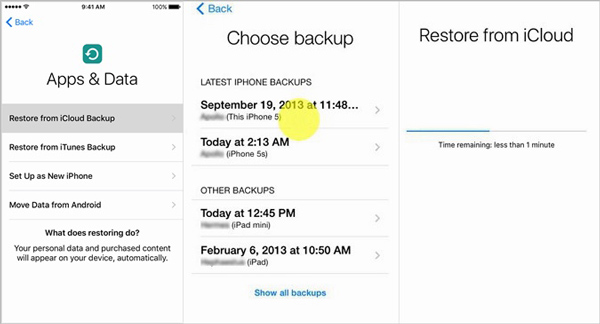
Çözüm 3: Son Silinmiş Albümü ile silinen fotoğrafları Facebook'tan geri yükle
1. Adım: İPhone X / XR'de Fotoğraflar uygulamasını başlatın, ekranın altındaki "Albümler" e dokunun.
2. Adım: "Yakın Zamanda Silinmiş" seçeneğine dokunun. Kurtarmak istediğiniz tüm Facebook fotoğrafları bulun ve kontrol edin.
3. Adım: "Kurtar" seçeneğine dokunduğunuzda, silinen fotoğrafları Facebook'tan buna göre geri yükleyebilirsiniz.
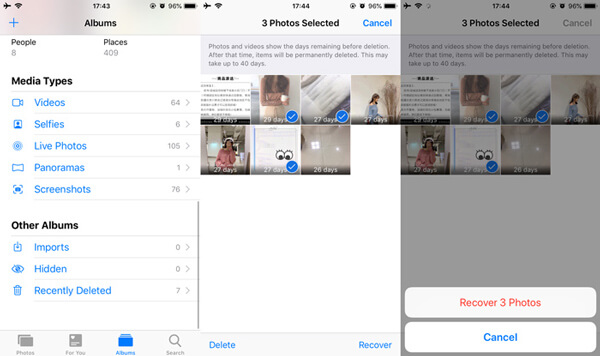
Artıları:
- Silinen Facebook fotoğraflarını, diğer programlara gerek duymadan yedekleme dosyalarından geri yükleyin.
- Silinen Facebook fotoğraflarını iCloud ve Yeni Silinen Albümleri ile önizleyin.
Eksileri:
- Facebook'ta silinen fotoğrafları kurtarma yerine yedeklemekten geri alın.
- İPhone'un içeriğini ve ayarlarını iTunes veya iCloud ile önceden silin.
- İstediğiniz fotoğrafları kolaylıkla bulmak için bir arama işlevine sahip değilsiniz.
Bölüm 3: Facebook'tan silinen fotoğrafları kurtarmanın en iyi yolu
Silinen fotoğrafları doğrudan Facebook'tan iPhone'da almanın bir yolu var mı? Mümkünse, fotoğrafları iTunes yedekleme ve iCloud yedekleme içine dahil etme? Apeaksoft iPhone Veri Kurtarma iPhone, iTunes yedekleme ve iCloud yedekleme silinmiş fotoğrafları geri yüklemek için iPhone için çok yönlü Facebook kurtarma. Nihai çözümle Facebook'tan iPhone'a kadar önemli fotoğrafları her zaman alabilirsiniz.
- Silinen fotoğrafları, videoları, kişileri, mesajları, takvimleri, notları ve diğer bilgileri Facebook'tan kurtarın.
- Silinen fotoğrafları doğrudan iOS aygıtlarından, iTunes yedeklemesini ve iCloud yedeklemesini önizleyin ve alın.
- SQLite veritabanındaki silinmiş fotoğrafları aramak için ileri teknoloji.
- İPhone'daki orijinal dosyaların üzerine yazmadan silinen Facebook fotoğraflarını seçerek kurtarın.
Adım 1: Facebook Photo Recovery'i yükleyin
Bilgisayarınıza Apeaksoft iPhone Data Recovery programını indirip yükleyin. İPhone'u bir USB kablosuyla bilgisayara bağladığınızda, iPhone'u programın arabiriminde algılamak için programı başlatabilirsiniz.
2. Adım: Kurtarma modlarını seçin
Bundan sonra sol listeden kurtarma modunu seçebilirsiniz. Silinen dosyaları bir iPhone'dan almanız gerektiğinde, "iOS Cihazından Kurtar" seçeneğini seçebilirsiniz. Facebook'tan silinen fotoğrafları taramak için "Taramayı Başlat" seçeneğine tıklayın.

not: İTunes veya iCloud aracılığıyla Facebook'tan silinen fotoğrafları geri yüklemek istediğinizde, bunun yerine "iTunes Yedekleme Dosyalarından Kurtar" veya "iCloud Yedekleme Dosyalarından Kurtar" ı seçebilirsiniz. İPhone'dan fotoğraf sildiyseniz, dikkate almanız gereken nihai çözüm bu olmalıdır.

3. Adım: Facebook'tan silinen fotoğrafları tarayın
İPad'deki "Güç" düğmesini ve "Ana Sayfa" düğmesini aynı anda 10 saniye basılı tutun. Ardından "Güç" düğmesini bırakın ve "Ana Sayfa" düğmesini 10 saniye daha basılı tutun. Sisteme başarıyla girdiğinizde "Ana Sayfa" düğmesini bırakın.

4. Adım: Facebook'tan silinmiş fotoğrafları seçin
Facebook'tan silinen fotoğrafları kontrol etmek için "Film Rulosu", "Fotoğraf Akışı", "Fotoğraf Kitaplığı", "Uygulama Fotoğrafları" veya diğer uygulamaları seçin. Fotoğrafları tek tek önizleyebilir ve bunun yerine Facebook'tan silinen fotoğrafları seçebilirsiniz.

5. Adım: Silinen fotoğrafları Facebook'tan alın
Program içerisinde Facebook'tan silinen fotoğrafları aldığınızda, silinen fotoğrafları Facebook'tan bilgisayarınıza kaydetmek için "Kurtar" butonuna tıklayabilirsiniz. İstenen fotoğrafları birkaç saniye içinde kurtarmak yalnızca birkaç saniye sürer.
Kaçırmayın: Facebook'ta Canlı Fotoğraflar Nasıl Yayınlanır?
Sonuç
Silinen fotoğrafları Facebook'taki iPhone'dan almak için, bilgisayarınızdan Facebook Arşivi'nden geri alabilirsiniz. Ayrıca, yapabilirsiniz silinen Facebook mesajlarını kurtar ve çözüm ile diğer dosyaları. Silinen fotoğraflar iTunes yedeklemesine, iCloud yedeklemesine veya Son Silinmiş Klasöre kaydedilmişse, dosyaları yedekleme dosyalarından da kurtarabilirsiniz. Apeaksoft iPhone Veri Kurtarma, silinen fotoğrafları Facebook, iPhone ve iTunes yedekleme ve iCloud yedeklemesinde kurtarmak için mükemmel bir çözüm olmalıdır. Silinen fotoğrafları Facebook'tan geri yükleme hakkında herhangi bir sorunuz varsa, yorumlarda daha ayrıntılı bilgi paylaşabilirsiniz.